시스템 굽기
호스트 컴퓨터 초보자 가이드
호스트 컴퓨터 초보자 가이드시스템 굽기 전 준비
시스템 굽기
정보
- lite2는 시스템을 TF 카드에 굽기만 가능하며 M2WE는 사용할 수 없음
- 시스템 굽기가 완료된 후에는 반드시 TF 카드를 lite2에 설치해야 함
시스템 SD 카드에 프로그래밍
준비 작업
- 먼저 소프트웨어
SDFormatter와Rufus를 설치하세요 포맷 도구 - 시스템을 압축 해제하고, 압축 해제 후 파일명의 확장자가
.img입니다 balenaetcher및Raspberry Pi를 사용하여 시스템을 프로그래밍하는 것은 권장되지 않습니다- TF 카드를 리더기에 삽입하고, 리더기를 컴퓨터의 USB 포트에 연결하세요
- TF 카드에 데이터가 있는 경우 백업을 수행하십시오. 시스템을 설치한 후 TF 카드는 추천하지 않으므로 M2WE에 프로그래밍한 후에만 TF 카드를 제거할 수 있습니다.
메모리 카드 포맷
SDFormatter.exe소프트웨어를 사용하여 TF 카드를 포맷합니다- 포맷할 드라이브를 선택하세요
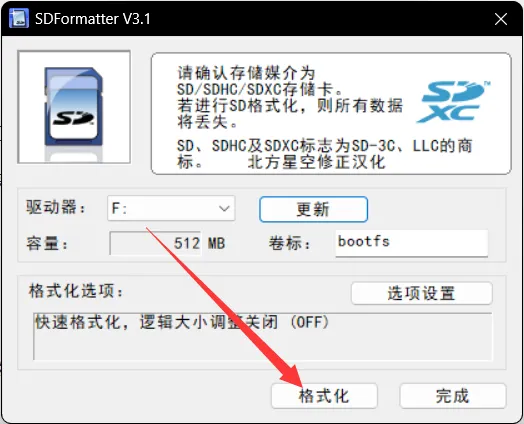
- 또는 WIN의 자체 디스크 관리 기능을 사용하여 파티션 삭제 후, 파티션을 다시 생성하면 됩니다.
TF 카드에 프로그래밍
시스템 플래싱
-
Rufus를 열고 디바이스를 선택합니다. 선택된 디바이스의 용량은 컴퓨터에 삽입된 플래싱 카드의 용량과 동일해야 합니다.
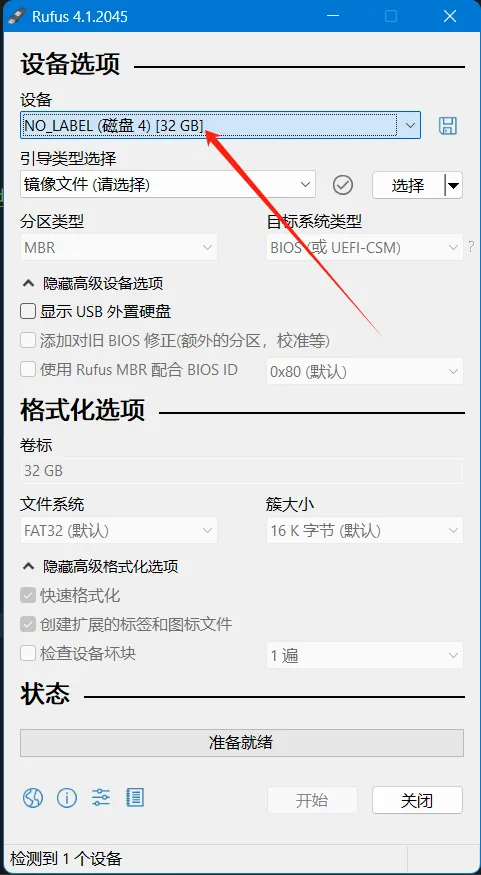
-
부트 타입 선택에서 기본값으로이미지 파일을 선택합니다. -
이미지 파일 선택:
부트 타입 선택옆의선택버튼을 클릭하고 압축 해제된.img파일을 선택합니다. -
이미지 파일을 선택한 후
부트 타입 선택항목이 이미지 파일의 파일명으로 변경됩니다.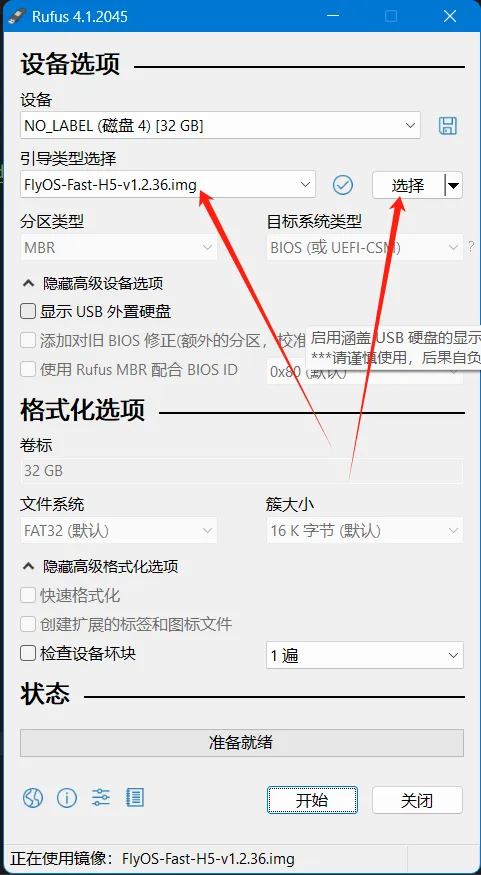
-
시작버튼을 클릭합니다. 디스크 데이터를 삭제하라는 창이 나타나면확인을 클릭합니다. -
플래싱이 완료되면 컴퓨터에서 경고음이 나며, 진행률 표시줄이
준비됨으로 표시됩니다.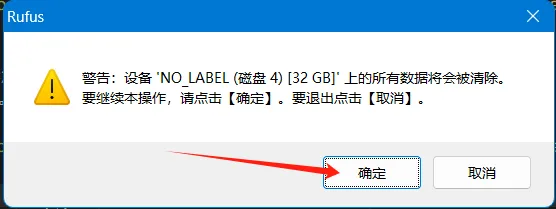
-
플래싱이 완료된 후 플래싱 카드를 바로 뽑지 마세요.
-
파일 탐색기를 열어
BOOT라는 이름의 USB 드라이브 또는 이동식 디스크가 존재하는지 확인합니다.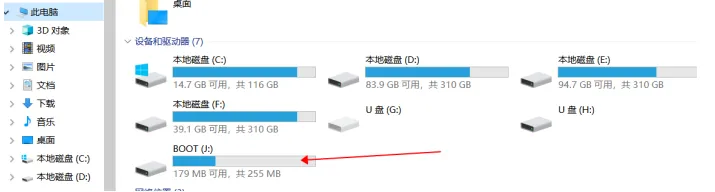
-
FlyOS-env파일이 생성되었다면 플래싱이 성공한 것입니다. -
시스템 카드를 메인보드에 설치합니다.
시스템 카드 설치
- TF 카드에 시스템을 굽은 후 lite2에 연결해야 시스템이 부팅됨

안테나 설치
- 안테나를 설치함
경고
- 주의: 호스트 컴퓨터는 WIFI 이름에 한글을 지원하지 않으며, 5G WIFI도 지원하지 않음
- 빨간 화살표 방향이 WIFI 안테나 포트임
- WIFI 안테나 포트는
ipex1임 - 신호 문제로 인해 라우터에 연결이 불가능할 수 있으므로 반드시 안테나를 설치함

팁
- 시스템 카드 설치 후 다음 단계로 넘어감, SSH로 호스트 컴퓨터 연결
- 호스트 컴퓨터에 전원 공급
여기까지 진행하셨다면, 호스트 컴퓨터를 부팅할 수 있습니다!!!
다음 단계를 진행하세요: SSH로 호스트 컴퓨터 연결
Loading...